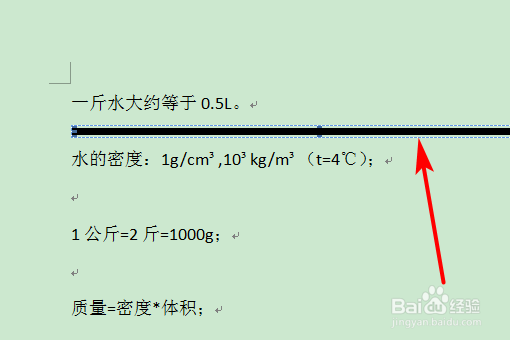1、打开文档内容。
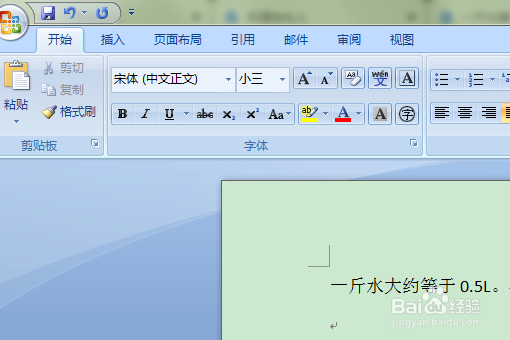
2、点击“开始“选项卡。

3、点击“边框”选项。
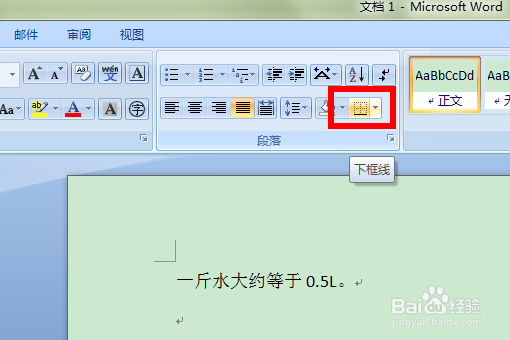
4、在底部,点击选择“横线”。
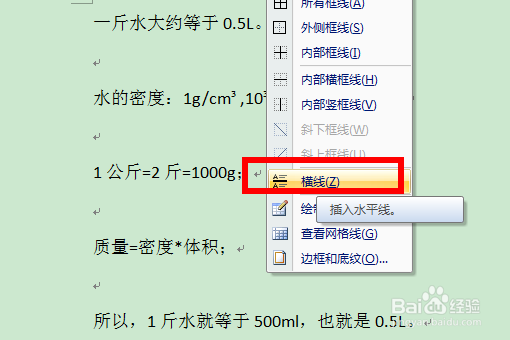
5、此时,在光标的位置出现一条横线。
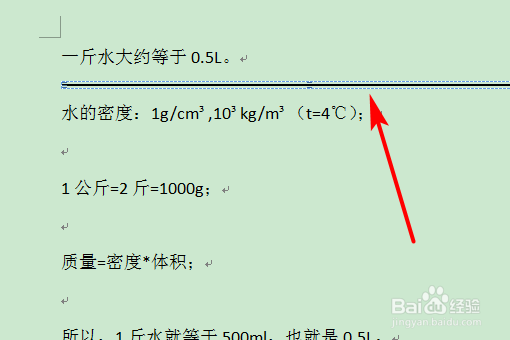
6、用鼠标左键双击横线,出现设置横线格式界面,设置相应的高度和颜色,点击确定即可。
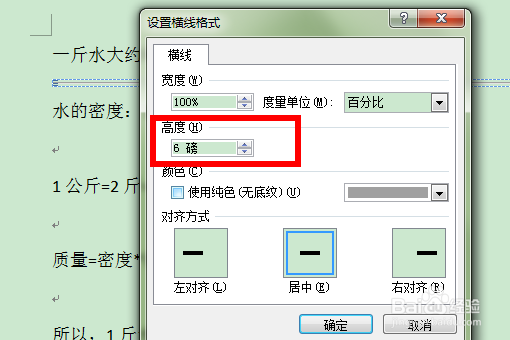
7、确定后,就在文档中插入了一条粗横线。
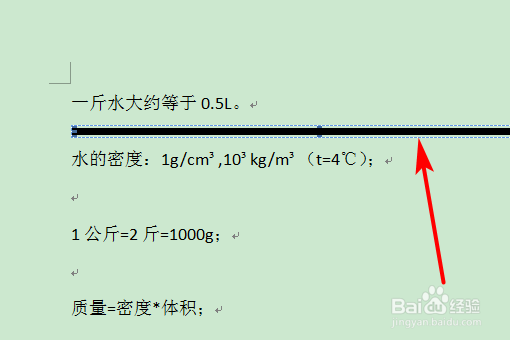
时间:2024-10-12 03:55:51
1、打开文档内容。
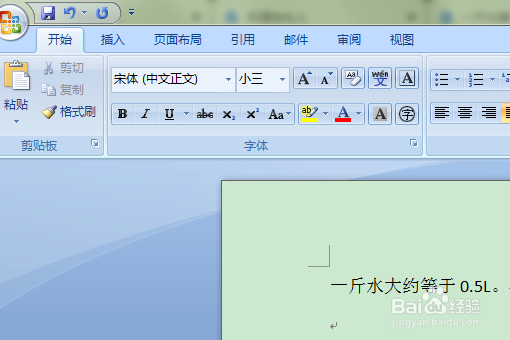
2、点击“开始“选项卡。

3、点击“边框”选项。
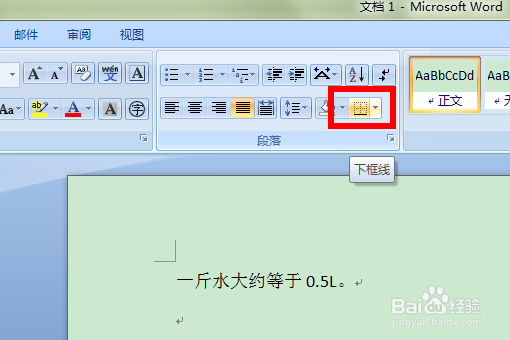
4、在底部,点击选择“横线”。
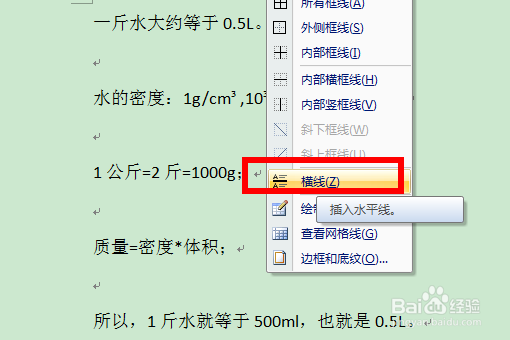
5、此时,在光标的位置出现一条横线。
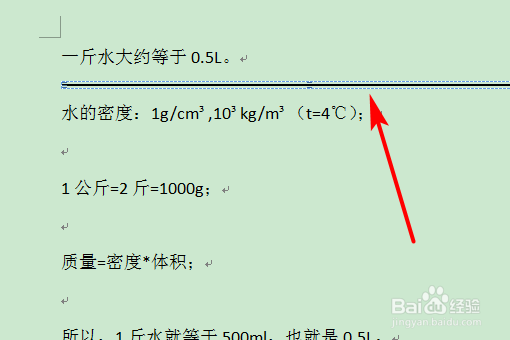
6、用鼠标左键双击横线,出现设置横线格式界面,设置相应的高度和颜色,点击确定即可。
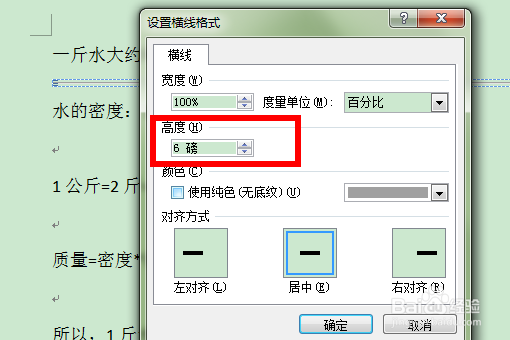
7、确定后,就在文档中插入了一条粗横线。